emacs latex_如何使用Emacs创建LaTeX文档
emacs latex
作者Aaron Cocker在其出色的文章“ 在LaTeX中创建文档简介”中介绍了LaTeX排版系统,并说明了如何使用TeXstudio创建LaTeX文档。 他还列出了一些LaTeX编辑器,许多用户发现这些编辑器对创建LaTeX文档很有帮助。
格雷格·皮特曼 ( Greg Pittman)对这篇文章的评论引起了我的注意:“初次启动时,LaTeX看起来像很多打字……”。 这是真的。 如果您错过了感叹号之类的特殊字符,LaTeX会涉及大量的键入和调试操作,这可能会使许多用户(尤其是初学者)望而却步。 在本文中,我将向您介绍GNU Emacs,并描述如何使用它来创建LaTeX文档。
创建您的第一个文档
通过键入以下命令来启动Emacs:
emacs -q --no-splash helloworld.org
-q标志可确保不会加载任何Emacs初始化。 --no-splash-screen标志可防止启动屏幕,以确保仅打开一个窗口,并带有helloworld.org文件。

在缓冲区窗口中打开了带有helloworld.org文件的GNU Emacs
让我们以Emacs的方式添加一些LaTeX标头:转到菜单栏中的组织 ,然后选择导出/发布 。

插入默认模板
在下一个窗口中,Emacs提供了用于导出或插入模板的选项。 通过输入# ([[#]插入模板)来插入模板。 这会将光标移动到迷你缓冲区,提示会显示“ 选项”类别: 。 目前,您可能不知道类别名称; 按Tab键查看可能的完成。 输入“默认”,然后按Enter。 将插入以下内容:
#+TITLE: helloworld
#+DATE: <2018-03-12 Mon>
#+AUTHOR:
#+EMAIL: makerpm@nubia
#+OPTIONS: ':nil *:t -:t ::t <:t H:3 \n:nil ^:t arch:headline
#+OPTIONS: author:t c:nil creator:comment d:(not "LOGBOOK") date:t
#+OPTIONS: e:t email:nil f:t inline:t num:t p:nil pri:nil stat:t
#+OPTIONS: tags:t tasks:t tex:t timestamp:t toc:t todo:t |:t
#+CREATOR: Emacs 25.3.1 (Org mode 8.2.10)
#+DESCRIPTION:
#+EXCLUDE_TAGS: noexport
#+KEYWORDS:
#+LANGUAGE: en
#+SELECT_TAGS: export
根据需要更改标题,日期,作者和电子邮件。 我的看起来像这样:
#+TITLE: Hello World! My first LaTeX document
#+DATE: \today
#+AUTHOR: Sachin Patil
#+EMAIL: psachin@redhat.com
我们还不想创建目录,所以将toc值从t内联更改为nil ,如下所示:
#+OPTIONS: tags:t tasks:t tex:t timestamp:t toc:nil todo:t |:t
让我们添加一个部分和段落。 部分以星号(*)开头。 我们将从Aaron的帖子中复制一些段落的内容(来自Lipsum Lorem Ipsum生成器 ):
* Introduction
\paragraph{}
Lorem ipsum dolor sit amet, consectetur adipiscing elit. Cras lorem
nisi, tincidunt tempus sem nec, elementum feugiat ipsum. Nulla in
diam libero. Nunc tristique ex a nibh egestas sollicitudin.
\paragraph{}
Mauris efficitur vitae ex id egestas. Vestibulum ligula felis,
pulvinar a posuere id, luctus vitae leo. Sed ac imperdiet orci, non
elementum leo. Nullam molestie congue placerat. Phasellus tempor et
libero maximus commodo.
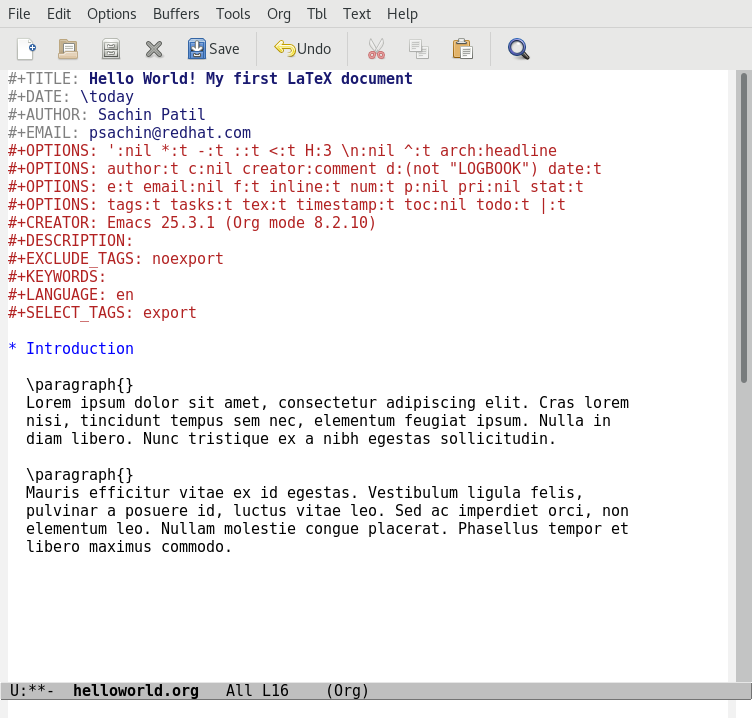
helloworld.org文件
内容就绪后,我们将内容导出为PDF。 再次从组织菜单中选择导出/发布 ,但是这次键入l (导出到LaTeX),然后键入o (作为PDF文件并打开)。 这不仅开启了您查看PDF文件,也将文件保存为helloworld.pdf在相同路径helloworld.org 。
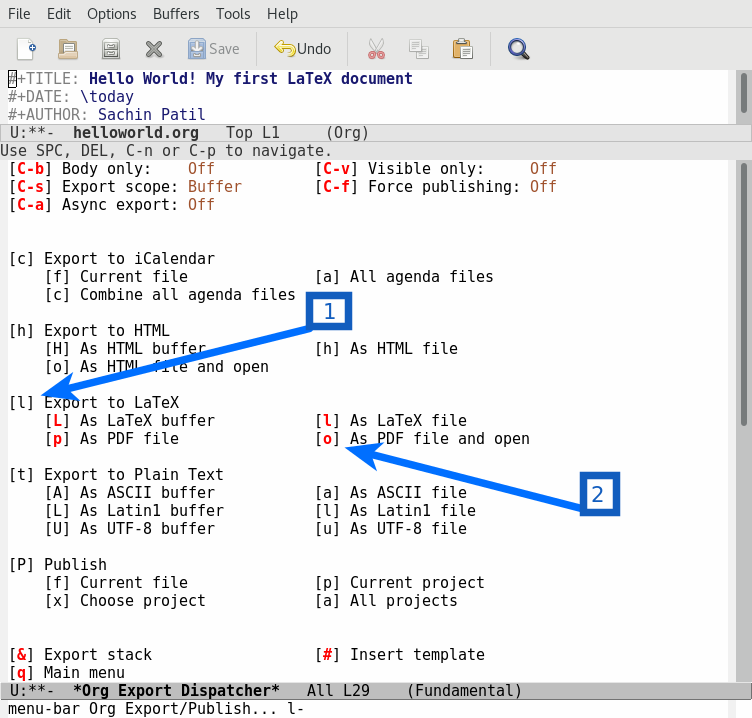
将helloworld.org导出到helloworld.pdf
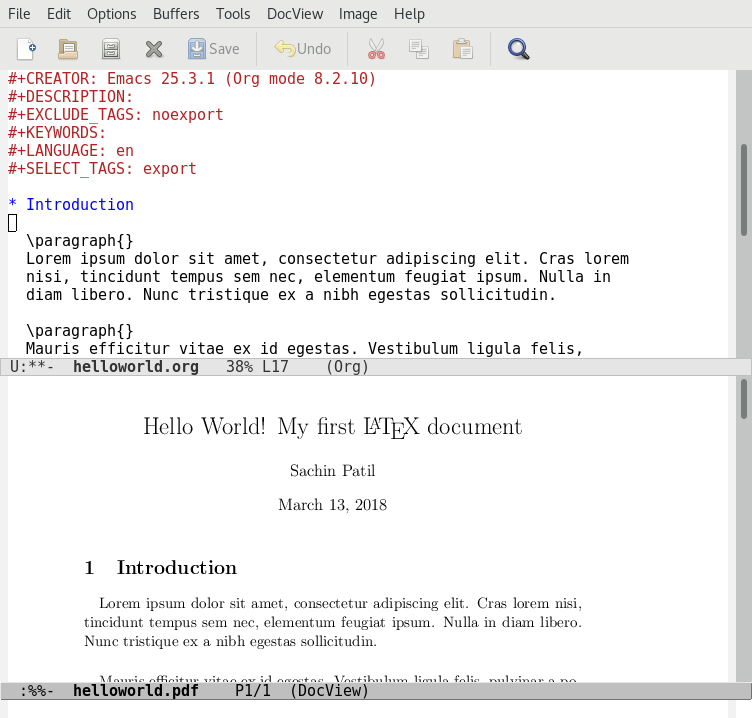
打开helloworld.pdf文件
您也可以通过按Alt + x ,然后输入“ org-latex-export-to-pdf”将org导出为PDF。 使用Tab键自动完成。
Emacs还会创建helloworld.tex文件,以使您可以控制内容。
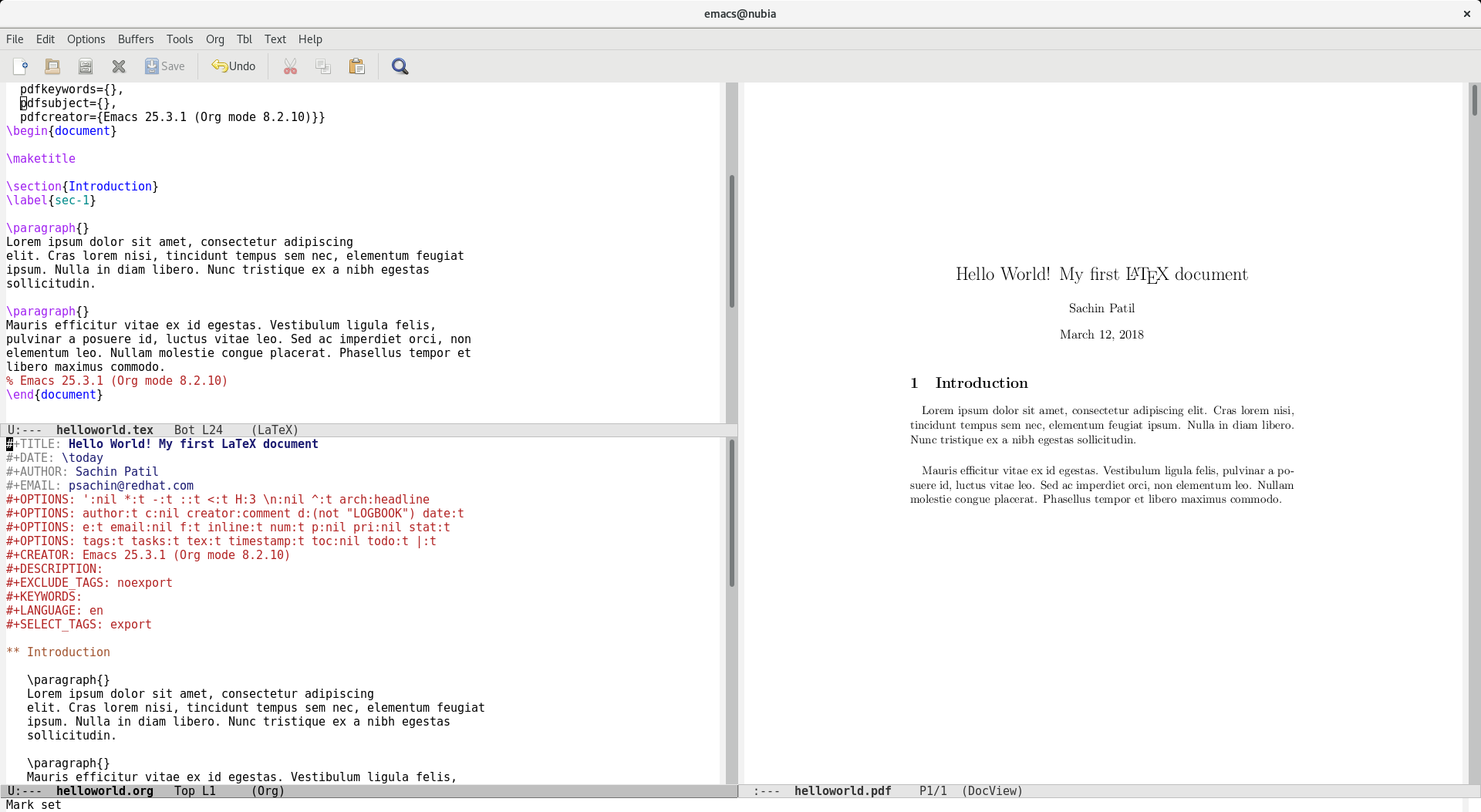
带有LaTeX,org和PDF文件的Emacs在三个不同的窗口中打开
您可以使用以下命令将.tex文件编译为.pdf :
pdflatex helloworld.tex
您也可以将.org文件导出为HTML或作为简单文本文件。 我喜欢.org文件的地方是,可以将它们推送到GitHub ,像在其他Markdown格式中一样将它们呈现。
创建LaTeX Beamer演示文稿
让我们更进一步,使用相同的文件并进行一些修改来创建LaTeX Beamer演示文稿,如下所示:
#+TITLE: LaTeX Beamer presentation
#+DATE: \today
#+AUTHOR: Sachin Patil
#+EMAIL: psachin@redhat.com
#+OPTIONS: ':nil *:t -:t ::t <:t H:3 \n:nil ^:t arch:headline
#+OPTIONS: author:t c:nil creator:comment d:(not "LOGBOOK") date:t
#+OPTIONS: e:t email:nil f:t inline:t num:t p:nil pri:nil stat:t
#+OPTIONS: tags:t tasks:t tex:t timestamp:t toc:nil todo:t |:t
#+CREATOR: Emacs 25.3.1 (Org mode 8.2.10)
#+DESCRIPTION:
#+EXCLUDE_TAGS: noexport
#+KEYWORDS:
#+LANGUAGE: en
#+SELECT_TAGS: export
#+LATEX_CLASS: beamer
#+BEAMER_THEME: Frankfurt
#+BEAMER_INNER_THEME: rounded
* Introduction
*** Programming
- Python
- Ruby
*** Paragraph one
Lorem ipsum dolor sit amet, consectetur adipiscing
elit. Cras lorem nisi, tincidunt tempus sem nec, elementum feugiat
ipsum. Nulla in diam libero. Nunc tristique ex a nibh egestas
sollicitudin.
*** Paragraph two
Mauris efficitur vitae ex id egestas. Vestibulum
ligula felis, pulvinar a posuere id, luctus vitae leo. Sed ac
imperdiet orci, non elementum leo. Nullam molestie congue
placerat. Phasellus tempor et libero maximus commodo.
* Thanks
*** Links
- Link one
- Link two
我们在标题中又添加了三行:
#+LATEX_CLASS: beamer
#+BEAMER_THEME: Frankfurt
#+BEAMER_INNER_THEME: rounded
要导出为PDF,请按Alt + x并输入“ org-beamer-export-to-pdf”。

使用Emacs和Org模式创建的Latex Beamer演示文稿
我希望您喜欢使用Emacs创建此LaTeX和Beamer文档(请注意,使用键盘快捷键比使用鼠标快捷)。 Emacs Org-mode提供的功能远远超出了我在这篇文章中可以涵盖的范围。 您可以在orgmode.org上了解更多信息 。
翻译自: https://opensource.com/article/18/4/how-create-latex-documents-emacs
emacs latex
emacs latex_如何使用Emacs创建LaTeX文档相关推荐
- emacs latex_使用Emacs Org模式轻松创建LaTeX文档
emacs latex LaTeX是一个功能强大的系统,尤其是用于编写科学和技术文档的系统. 但是在LaTeX中编写文档可能会造成混乱,因为您需要了解很多命令,并且文本中充满了反斜杠,花括号和其他语法 ...
- 【排版软件系列】 LaTeX文档类 Beamer
Beamer是一个LaTeX文档类,用于为演示文稿创建幻灯片.它支持pdfLaTeX和LaTeX + dvips,不支持Latex+dvipdfm Beamer - 用于制作演示文稿的LaTeX类 概 ...
- Sublime Text 4 编译 LaTeX文档后总是新打开一个 Sublime Text 4 的解决方法
Sublime Text是一个优秀的文本编辑器,我喜欢用它来编辑与编译LaTeX文档,用到的插件是LaTeXTools,网络上的配置方法很多,但有一个问题始终困扰着我,使我差点放弃这种TeX文档编辑方 ...
- 字符串创建XML文档
创建XML文档,方法与形式是多样的,下面Insus.NET再例举两种,可供参考. XmlDocument(namespace:System.Xml)在实例化之后,它有一个方法LoadXml(),可以把 ...
- 使用XML创建Excel文档
使用XML创建Excel文档 原例子使用VB.Net写的,以下的用C#改写的代码 原文代码: http://www.gotdotnet.com/Community/UserSam ...
- github创建项目_用了 GitHub 上这款开源神器后,创建项目文档变得 so easy!
大家好,我是小 G. 今天跟大家分享一个可用于快速创建项目文档的开源神器:MkDocs. https://github.com/mkdocs/mkdocs 该项目创建自 2014 年,目前 GitHu ...
- latex文档的优点和使用小tips
首先需要了解基础知识 1.熟悉各种环境命令:环境用\ begin{}和\end{}来声明.这条能够让小白快速看懂latex文档. 比如\ begin{document} ,后面需要配对的\ end{d ...
- latex文档基础知识
[1]LATEX文档的基本构成 一篇latex文档,由三个部分构成:文档类声明,导言区,正文. \documentclass{article} \usepackage{hyperref} \begin ...
- LaTeX文档插入图片的几种常用方法
LaTeX中一般只直接支持插入eps(Encapsulated PostScript)格式的图形文件, 因此在图片插入latex文档之前应先设法得到图片的eps格式的文件. UNIX下的各种应用软件都 ...
最新文章
- JNDI数据源的使用
- EasyUI Tree判断节点是否是叶
- Java 7:使用NIO.2进行文件过滤–第3部分
- 树莓派 Zero WH 初使用体验
- hibernate详细教程(入门到熟练)
- Pod 的生命周期及探针
- 腾讯QQ之下载的安装包在哪里
- [MAC 苹果电脑] [Linux 系统] ”苹果电脑使用虚拟机安装 Linux Ubuntu系统”教程
- 【三维目标检测可视化】三维点云目标检测与图像融合可视化
- 内存数据库及技术选型
- 【转载】Win7任务栏缩略图不见了?!
- python将时间戳转换成北京时间、标准格式
- win7计算机窗口左边被改了,win7电脑开始菜单变成经典模式?三种方法教你改回来...
- 怎么把mov转换为mp4?
- 数字电路——余3循环码
- 下载了XAMPP怎样打开MYSQL_xampp mysql安装启动
- 利用最小堆完成有理数的类定义以及有理数逻辑运算
- 【Linux命令】mount / umount命令、查看文件的挂载情况(lsblk)
- 开发艺术探索阅读笔记—01
- UNIAPP、微信小程序激励视频、插屏等封装
